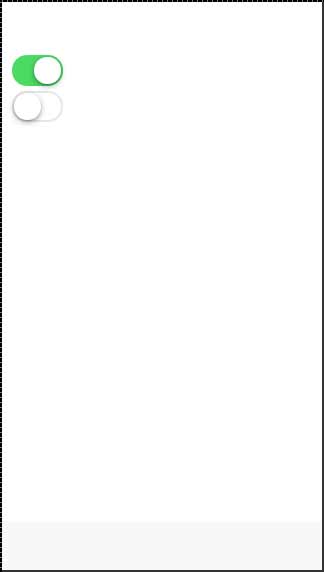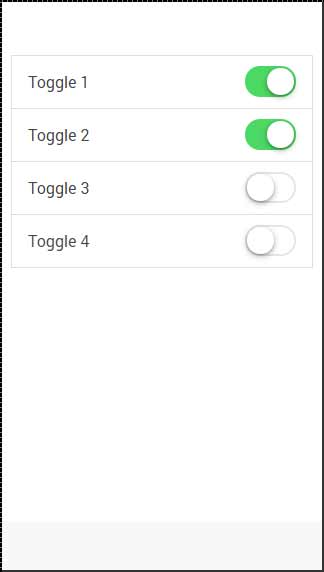Иногда пользователям доступны два варианта. Самый эффективный способ справиться с этой ситуацией — это переключать формы. Ionic предоставляет нам классы для элементов переключения, которые анимированы и просты в реализации.
Использование Toggle
Переключение может быть реализовано с использованием двух классов Ionic. Во-первых, нам нужно создать метку по той же причине, что мы объяснили в предыдущей главе, и назначить ей класс переключения .
Внутри будет создан наш лейбл , Вы заметите еще два ионных класса, используемых в следующем примере. Класс track добавит фоновый стиль к нашему флажку и цветную анимацию при нажатии на переключатель. Класс handle используется для добавления к нему круговой кнопки.
В следующем примере показаны две формы переключения. Первый проверен, второй нет.
<label class = "toggle"> <input type = "checkbox" /> <div class = "track"> <div class = "handle"></div> </div> </label> <br> <label class = "toggle"> <input type = "checkbox" /> <div class = "track"> <div class = "handle"></div> </div> </label>
Приведенный выше код создаст следующий экран —
Несколько переключателей
В большинстве случаев, когда вы хотите добавить в Ionic более одного элемента одного типа, лучше всего использовать элементы списка. Класс, который используется для нескольких переключателей, является переключателем элемента . В следующем примере показано, как создать список для переключателей. Первый и второй проверены.
<ul class = "list"> <li class = "item item-toggle"> Toggle 1 <label class = "toggle"> <input type = "checkbox" /> <div class = "track"> <div class = "handle"></div> </div> </label> </li> <li class = "item item-toggle"> Toggle 2 <label class = "toggle"> <input type = "checkbox" /> <div class = "track"> <div class = "handle"></div> </div> </label> </li> <li class = "item item-toggle"> Toggle 3 <label class = "toggle"> <input type = "checkbox" /> <div class = "track"> <div class = "handle"></div> </div> </label> </li> <li class = "item item-toggle"> Toggle 4 <label class = "toggle"> <input type = "checkbox" /> <div class = "track"> <div class = "handle"></div> </div> </label> </li> </ul>
Приведенный выше код создаст следующий экран —
Toggle Styling
Все классы ионных цветов могут быть применены к элементу переключения. Префикс будет переключателем . Мы применим это к элементу метки . В следующем примере показаны все примененные цвета.
<ul class = "list"> <li class = "item item-toggle"> Toggle Light <label class = "toggle toggle-light"> <input type = "checkbox" /> <div class = "track"> <div class = "handle"></div> </div> </label> </li> <li class = "item item-toggle"> Toggle Stable <label class = "toggle toggle-stable"> <input type = "checkbox" /> <div class = "track"> <div class = "handle"></div> </div> </label> </li> <li class = "item item-toggle"> Toggle Positive <label class = "toggle toggle-positive"> <input type = "checkbox" /> <div class = "track"> <div class = "handle"></div> </div> </label> </li> <li class = "item item-toggle"> Toggle Calm <label class = "toggle toggle-calm"> <input type = "checkbox" /> <div class = "track"> <div class = "handle"></div> </div> </label> </li> <li class = "item item-toggle"> Toggle Balanced <label class = "toggle toggle-balanced"> <input type = "checkbox" /> <div class = "track"> <div class = "handle"></div> </div> </label> </li> <li class = "item item-toggle"> Toggle Energized <label class = "toggle toggle-energized"> <input type = "checkbox" /> <div class = "track"> <div class = "handle"></div> </div> </label> </li> <li class = "item item-toggle"> Toggle Assertive <label class = "toggle toggle-assertive"> <input type = "checkbox" /> <div class = "track"> <div class = "handle"></div> </div> </label> </li> <li class = "item item-toggle"> Toggle Royal <label class = "toggle toggle-royal"> <input type = "checkbox" /> <div class = "track"> <div class = "handle"></div> </div> </label> </li> <li class = "item item-toggle"> Toggle Dark <label class = "toggle toggle-dark"> <input type = "checkbox" /> <div class = "track"> <div class = "handle"></div> </div> </label> </li> </ul>
Приведенный выше код создаст следующий экран —